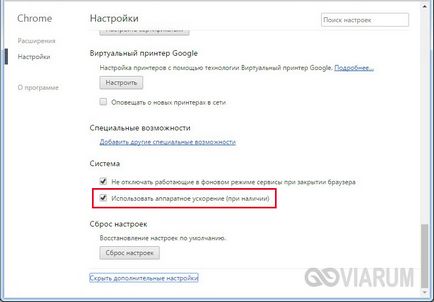Cum pentru a permite accelerarea hardware video în Windows 7
Cum de a verifica dacă accelerarea hardware este activată
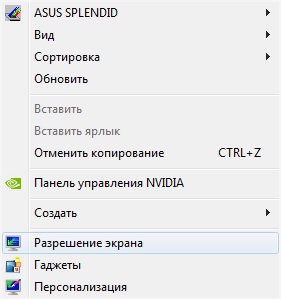
Urmatorul click pe "Advanced Options".
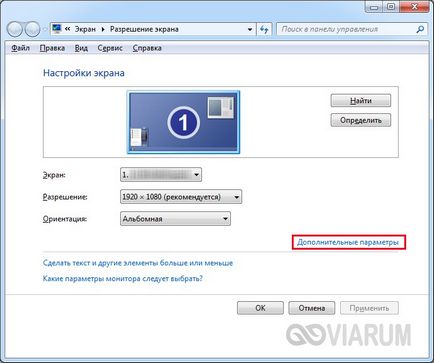
tab-ul „Diagnostics“, în fereastra care se deschide. Ne uităm la starea butonului „Editați setările“. În cazul în care nu este activă, astfel încât accelerarea hardware este deja, iar conducătorul auto nu le permite să manipuleze (a opri sau a modifica nivelul).
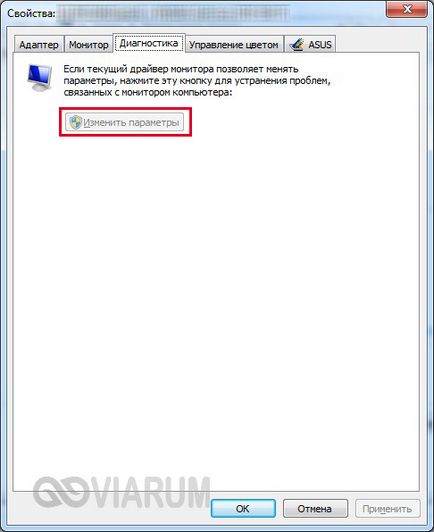
Dacă butonul este apăsat permite, apoi facem click pe ea și du-te la fereastra Setări pentru a accelera adaptorul grafic. Deplasați glisorul în direcția dorită, expunând astfel accelerarea hardware. este recomandat să setați comutatorul în poziția de extremă dreapta pentru performanțe maxime.
În Windows 10, există o filă „Diagnostics“ în proprietățile adaptorului de afișare, astfel încât accelerația de pornire / oprire hardware-ul poate fi utilizat numai prin intermediul registrului. Ca și în „șapte“ în accelerația implicită pentru Windows 10 este activă, astfel încât să facă orice modificări este necesară registru.
Un mod sigur de a vă asigura că accelerarea hardware funcționează - biblioteci DirectX utilizarea pachetului. Prin meniul Start, mergeți la fereastra „Run“ și introduceți dxdiag de comandă.

În fereastra „Tools DirectX de diagnosticare“ filă, selectați „Screen“.
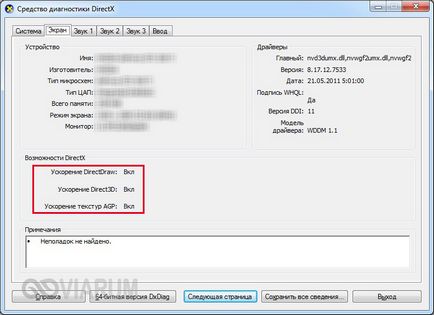
Verificați dacă parametrii „Accelerarea DirectDraw“, „Accelerarea Direct3D“ și „Accelerația AGP Texture“ a trebuit să „On“. Dacă oricare dintre ele off, trebuie să caute cauza, ce vor face.
Cauzele erorilor legate de accelerarea hardware
Plimbare pe toate capetele de acuzare.
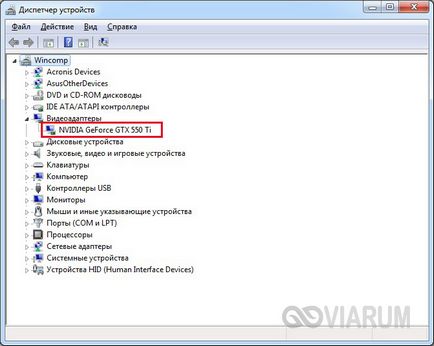
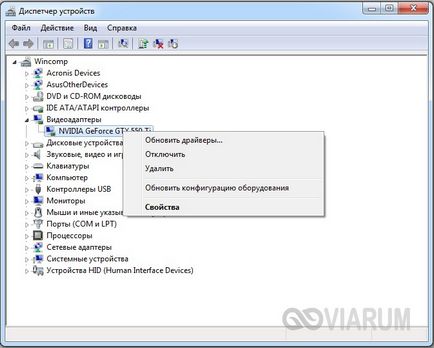
Sub fila „Driver“ pentru a vizualiza informații cu privire la aceasta. Dacă versiunea este destul de vechi ( „Data de dezvoltare“ linia), atunci este mai bine să se actualizeze.

Faceți clic pe butonul „Update“ și selectați unul dintre cele două moduri de căutare - automată sau manuală.

actualizare DirectX
Instalarea Windows Update 7/10
După cum se știe, dezvoltatorii de Windows 7 și 10 emit periodic actualizări ale sistemelor lor de operare. Aceste patch-uri sunt concepute pentru a îmbunătăți interacțiunea dintre „de fier“ computer și noi aplicații pentru crearea de care este folosit în mod constant îmbunătățirea unelte. Lipsa de actualizări recente Windows 7/10 poate conduce la o eroare spunând că accelerarea hardware este dezactivat sau nu este acceptat de către conducătorul auto. Pentru utilizatorii sistemului de operare a inclus o actualizare automată, această problemă este irelevantă, dar pentru cei care, de exemplu, în general dezactivat Update Service nu interferează periodic actualizează versiunea de Windows.
Setarea actualizarea se face prin intermediul «Windows Update“ în Panoul de control.
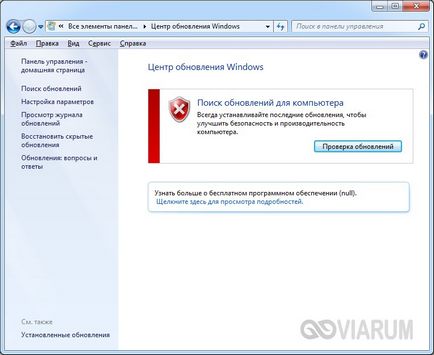
În „top zece“ ajunge la actualizările de configurare este posibil prin Setări - Actualizare și securitate.
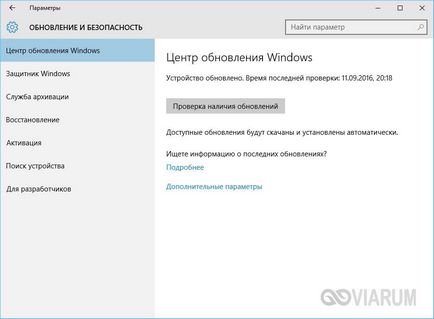
Cum se dezactivează accelerarea hardware în browser
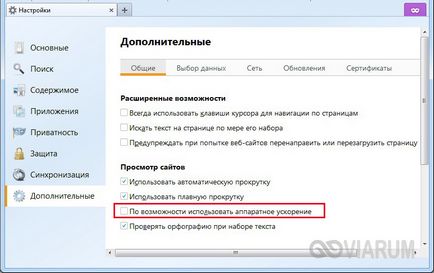
În Google Chrome, sistemul este aproape la fel. Necesitatea de a ajusta subsecțiuni pentru a găsi „System“ și debifați opțiunea „Utilizați accelerarea hardware-ului (dacă este disponibilă).“